Χρησιμοποιήστε το πληκτρολόγιο για να αλλάξετε το ύψος γραμμής και το πλάτος στήλης στο Excel
Αυτές τις μέρες οι άνθρωποι μετακινούνται σε διεπαφές αφής με γρήγορο ρυθμό, αλλά για ορισμένους τύπους εργασίας ένα πληκτρολόγιο είναι απολύτως απαραίτητο. Εάν χρησιμοποιείτε το Microsoft Excel(Microsoft Excel) για να κάνετε κάποια βαριά σύγκρουση αριθμών, δεν υπάρχει αμφιβολία ότι ένα καλό πληκτρολόγιο δεν είναι προαιρετικό πρόσθετο.
Ωστόσο, δεν είναι απλώς η τέλεια συσκευή για την εισαγωγή δεδομένων. Το πληκτρολόγιό σας μπορεί πραγματικά να σας μετατρέψει σε μάστορα του Excel Kung Fu , κάνοντάς σας ταχύτερους και αποτελεσματικότερους. Πως? Χρησιμοποιώντας συντομεύσεις πληκτρολογίου.

Τα πραγματικά πλεονεκτήματα για μια εφαρμογή ήταν πάντα όσοι απομνημόνευαν τις πιο σημαντικές συντομεύσεις πληκτρολογίου, ώστε να μπορούν να δουλέψουν αυτήν την εφαρμογή σαν έμπειροι μουσικοί. Το Excel(Excel) δεν διαφέρει και μόλις μάθετε τις πιο κοινές συντομεύσεις για την τυπική σας περίπτωση χρήσης, μπορείτε να περιμένετε να κάνετε τα πράγματα πολύ πιο γρήγορα.
Η προσαρμογή του ύψους της γραμμής και του πλάτους της στήλης είναι κάτι που πρέπει να κάνει κάθε χρήστης του Excel . Πράγμα που σημαίνει ότι αν πρόκειται να ξεκινήσετε τον δρόμο του πολεμιστή πληκτρολογίου του Excel(Excel keyboard) , η χρήση μιας συντόμευσης πληκτρολογίου για το ύψος της γραμμής ή το πλάτος της στήλης στο Excel είναι το τέλειο μέρος για να ξεκινήσετε.
Η μαγεία του κλειδιού ALT(The Magic Of The ALT Key)
Ο κύριος λόγος που οι περισσότεροι χρήστες δεν ασχολούνται με την εκμάθηση συντομεύσεων πληκτρολογίου είναι επειδή παραδοσιακά πρέπει να μάθετε πολλά από αυτά από την καρδιά. Αυτός είναι πιθανώς ο λόγος που παρακολουθείτε έναν έμπειρο χρήστη συντομεύσεων πληκτρολογίου να επιτίθεται με κέφι σε ένα υπολογιστικό φύλλο μπορεί να αισθάνεστε σαν βουντού(Voodoo) .
Η Microsoft(Microsoft) έχει αφαιρέσει αυτό το πρόβλημα εντελώς από την εξίσωση με ένα μόνο μικρό κουμπί - ALT .

Χρησιμοποιούμε το Excel 365 και όπως μπορείτε να δείτε, πατώντας το κουμπί ALT εμφανίζονται πολλές μικρές συμβουλές εργαλείων. Καθένα από αυτά αντιπροσωπεύει το επόμενο γράμμα που μπορείτε να πατήσετε για να αποκτήσετε πρόσβαση στην αντίστοιχη λειτουργία. Επομένως, δεν χρειάζεται να ανησυχείτε καθόλου για την τέλεια απομνημόνευση αυτών των συντομεύσεων. Αφού τις εξασκήσετε μερικές φορές, αυτές οι προτροπές συντομεύσεων θα σας υπενθυμίζουν πάντα τι πρέπει να κάνετε στη συνέχεια.
Το μόνο που πρέπει να γνωρίζετε αυτή τη στιγμή είναι ότι κάθε συντόμευση πληκτρολογίου για το Excel(Excel) ξεκινά με ένα απλό πάτημα του πλήκτρου ALT .
Αυτόματη προσαρμογή πλάτους στήλης(Autofit Column Width)
Ο κλασικός τρόπος για αυτόματη προσαρμογή του πλάτους της στήλης με το ποντίκι, είναι να κάνετε διπλό κλικ στο περίγραμμα της κεφαλίδας της στήλης, αλλά μπορείτε να το κάνετε χρησιμοποιώντας το πληκτρολόγιο, το οποίο είναι γενικά πιο γρήγορο.
Προφανώς, πρέπει να έχετε επιλέξει το κελί για το οποίο θέλετε να προσαρμόσετε αυτόματα το πλάτος της στήλης. Αφού το κάνετε αυτό, ακολουθεί ο πιο γρήγορος τρόπος για να προσαρμόσετε το πλάτος της στήλης. Το πρόβλημα είναι ότι υπάρχει πάρα πολύ κείμενο για το πλάτος της στήλης. Ας το φτιάξουμε!
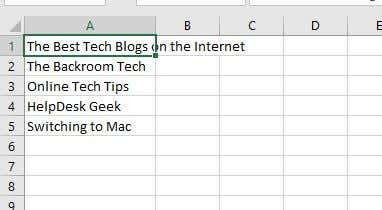
- Πρώτα, πατήστε ALT(press ALT ) για να θέσετε το Excel(Excel) σε λειτουργία συντόμευσης. Στη συνέχεια , πατήστε το πλήκτρο H για(hit the H key ) να μεταβείτε στην καρτέλα Αρχική σελίδα.

- Τέλος, πατήστε O και μετά I(press O and then I) .


Αρκετά(Pretty) εύκολο σωστά; Κάτι αντίστοιχο μπορούμε να κάνουμε και για το ύψος της σειράς!
Αυτόματη προσαρμογή ύψους σειράς(Autofit Row Height)
Η μέθοδος αυτόματης προσαρμογής του ύψους της σειράς με το πληκτρολόγιο είναι σχεδόν πανομοιότυπη. Στην πραγματικότητα, η συντόμευση πληκτρολογίου για το ύψος της γραμμής στο Excel διαφέρει κατά ένα μόνο πάτημα πλήκτρων.
- Πρώτα, πατήστε ALT(press ALT ) για να θέσετε το Excel(Excel) σε λειτουργία συντόμευσης. Στη συνέχεια , πατήστε το πλήκτρο H για(hit the H key ) να μεταβείτε στην καρτέλα Αρχική σελίδα.

- Τέλος, πατήστε O και μετά A(press O and then A) .

Αυτό θα προσαρμόσει το ύψος της σειράς ώστε να ταιριάζει με το ψηλότερο κελί της σειράς. Η δουλειά(Job) έγινε!
Μη αυτόματες συντομεύσεις προσαρμογής ύψους και πλάτους στήλης(Manual Row Height & Column Width Adjustment Shortcuts)
Ενώ οι συντομεύσεις για την αυτόματη προσαρμογή κελιών είναι απίστευτα χρήσιμες, μερικές φορές θα θέλετε να ρυθμίσετε με ακρίβεια τις ακριβείς διαστάσεις των κελιών στο υπολογιστικό φύλλο σας.
Όπως θα περίμενε κανείς, μπορείτε να χρησιμοποιήσετε συντομεύσεις πληκτρολογίου για να αποκτήσετε πρόσβαση στις ρυθμίσεις που εκθέτουν τους εν λόγω αριθμούς.
- Για να ρυθμίσετε μη αυτόματα το ύψος της γραμμής, πατήστε ALT(press ALT ) για να θέσετε το Excel(Excel) σε λειτουργία συντόμευσης. Στη συνέχεια , πατήστε το πλήκτρο O(hit the O key ) για πρόσβαση στις επιλογές του μενού παλαιού τύπου του Excel 365 .
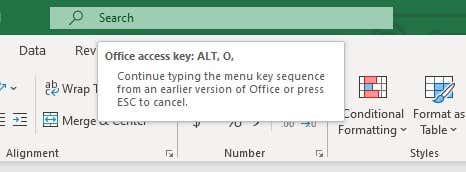
- Τώρα, πατήστε R και μετά E(press R and then E) .
- Θα δείτε αυτό το πλαίσιο διαλόγου να εμφανίζεται με την τρέχουσα τιμή ύψους. Αλλάξτε το σε ό,τι θέλετε και πατήστε Enter(hit Enter) για να το κλειδώσετε.

- Για να προσαρμόσετε μη αυτόματα το πλάτος της στήλης, πατήστε ALT(press ALT ) για να θέσετε το Excel(Excel) σε λειτουργία συντόμευσης. Στη συνέχεια , πατήστε το πλήκτρο O(hit the O key ) για πρόσβαση στις επιλογές του μενού παλαιού τύπου του Excel 365 .
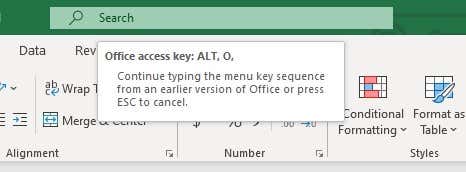
- Τώρα, πατήστε C και μετά W(press C and then W) .
- Και πάλι, θα έχετε αυτό το μικρό παράθυρο που σας επιτρέπει να βάλετε το ακριβές πλάτος στήλης που επιθυμείτε. Επιλέξτε όποιον αριθμό σας κάνει να νιώθετε ζεστός και ασαφής μέσα σας.
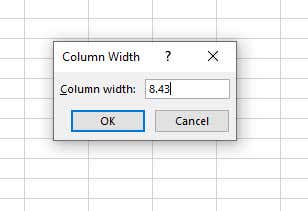
Αυτό είναι! Τώρα είστε πραγματικός κύριος του ύψους και του πλάτους των κυττάρων σας. Χωρίς να χρειάζεστε ποντίκι, οπλισμένοι με τίποτα άλλο εκτός από ένα πληκτρολόγιο ως όπλο σας.
Το πιο γρήγορο όπλο Excel στη Δύση(The Fastest Excel Gun In The West)
Αφού δοκιμάσετε μόνοι σας αυτές τις συντομεύσεις πληκτρολογίου, πιθανότατα θα συμφωνήσετε ότι η χρήση του ποντικιού είναι τόσο κυριολεκτική όσο και μεταφορική μεταφορά. Σίγουρα, φαίνεται(seems ) πιο εύκολο, αλλά με λίγη μυϊκή μνήμη μπορείτε να προσαρμόσετε τα ύψη των σειρών και τα πλάτη των στηλών σας στις ακριβείς απαιτήσεις σας σε μια στιγμή. Μόλις περπατήσετε τη διαδρομή του πληκτρολογίου, είναι δύσκολο να γυρίσετε ποτέ πίσω.
Φροντίστε να ελέγξετε τους άλλους οδηγούς μας στο Excel(Excel tutorials) για να μάθετε για άλλες χρήσιμες συντομεύσεις πληκτρολογίου και εκπληκτικές συμβουλές και κόλπα για το Excel(Excel tips and tricks) που δεν θα ξέρετε πώς ζούσατε χωρίς.
Related posts
Πώς να αλλάξετε το ύψος γραμμής και το πλάτος στήλης στο Excel
Πώς να διορθώσετε μια σειρά στο Excel
Αυτόματη προσαρμογή πλάτη στηλών και ύψη γραμμής στο Excel
Πώς να διαγράψετε κενές γραμμές στο Excel
Πώς να χρησιμοποιήσετε τη δυνατότητα Speak Cells του Excel
Πώς να δημιουργήσετε πολλαπλές συνδεδεμένες αναπτυσσόμενες λίστες στο Excel
Πώς να αφαιρέσετε διπλότυπες σειρές στο Excel
Βασική ταξινόμηση δεδομένων μίας στήλης και πολλών στηλών σε υπολογιστικά φύλλα του Excel
Πώς να δημιουργήσετε μια μακροεντολή ή ένα σενάριο VBA στο Excel
Πώς να μετακινήσετε στήλες στο Excel
Τρόπος ανίχνευσης εξαρτημένων στο Excel
Χρήση του εργαλείου αναζήτησης στόχου ανάλυσης What-If του Excel
Πώς να ταξινομήσετε κατά ημερομηνία στο Excel
Πώς να χρησιμοποιήσετε το Flash Fill In Excel
Πώς να χρησιμοποιήσετε την ανάλυση What-If του Excel
5 τρόποι για να μετατρέψετε κείμενο σε αριθμούς στο Excel
4 τρόποι για να μετατρέψετε το Excel σε Φύλλα Google
Τρόπος διόρθωσης σφαλμάτων #N/A σε τύπους Excel όπως το VLOOKUP
Τι είναι ένας πίνακας VBA στο Excel και πώς να προγραμματίσετε ένα
Πώς να ανοίξετε το Word και το Excel σε ασφαλή λειτουργία
